看護師として仕事をする上で、パソコンが絶対に必要か?
と聞かれれば絶対ではありません。
ですが、基本的にパソコンは使えるに越したことはありませんし、現状で看護学生をしているなら必須でしょう。
とは言え、
- パソコンを選ぶ時のポイントってなに?
- 安い買い物じゃないから失敗したくない
- 仕事や学校使いはもちろん、普段使いにも適したパソコンが良い
などなど、ちょっと専門的な知識が必要なパソコンだからこそ、失敗しない買い物をしようとすると迷ってしまうことも多いかも知れませんね。
そんな訳で、この記事では「看護師や看護学生の人がどんなパソコンを選べば良いか?」を解説しつつ、おすすめのパソコンを紹介していきます。
この記事を書いている筆者はIT系の専門学校を卒業しているので、そこそこタメになるはずです。
ズバリ! おすすめのパソコンをご紹介
小難しい話は必要ない。
とにかく、これを買っておけば間違いないパソコンを教えてくれ!
そんなアナタに、さっそく結論としておすすめのパソコンを2つ厳選してご紹介します。
失敗しない買い物がしたいなら、どちらかを選んでおけばOKです。
注意事項
- 探せばもっと良いパソコンが見つかる可能性はある
- 値段は時期や世界情勢で変わる可能性がある
- 良い商品なので売り切れの可能性も高い
この3点に関しては承知の上で参考にしてください。
もし売り切れの場合は、この記事の下の方に書いてあるパソコン選びの方法(基準)を頭に置いて、アナタ自身で探しましょう。
あ、後は情報が必ずしも最新とは限りません。
可能な範囲で更新しますが、絶対の保証ができないことも併せてご了承お願いします。
この機会に少しパソコンの中身について知っておこう。
そんな素敵なアナタは、ここを押して先にパソコンの中身に関して軽く勉強してください。
長い記事ですが、読み進める必要は基本的になし。
読めば読むほどマニアックな話になっていくからです。
記事を書いている人が、どの程度パソコンに関しての知識を持っているのか?
その信憑性を感じてもらえればと思って書いているだけですよ~。
Officeに関して
学校や仕事で使う場合、Officeを搭載しているかどうかで判断する場合もあると思います。
基本的には最初からインストールされていても、後から自分で購入してインストールしても大差ないです。
ですが、クラウドストレージ(OneDrive)を使う場合。
この場合は最初からインストールされている物ではなく、『MicroSoft365』でOfficeも利用する方がトータルで安くなります。
ここまでを読んで「?」となっている人は、どっちでもOK。
むしろ最初からインストールされている方が面倒が少なくて良いでしょう。
また、学生の場合は学校側でOfficeを用意してくれる場合もあります。
この場合は自分で購入すると損になるので、事前に確認してください。
これらの事情を加味して、おすすめとして紹介しているパソコンにはOfficeを搭載していません。
Lenovo IdeaPad Slim 550 – プラチナグレー

| CPU | AMD Ryzen™ 7 5700U (1.80 GHz 最大 4.30 GHz) |
| 初期OS | Windows 11 Home 64bit |
| メモリ | 16 GB DDR4-3200MHz (オンボード) |
| ストレージ | 512 GB SSD, M.2 PCIe-NVMe |
| 価格 | 88,572円(クーポン利用) |
一応、最初にスペックを載せておきますが、なんのこっちゃ分からない人は気にしないでOK。
単純なパソコンの性能と価格を考えた場合、個人的にはこの『Lenovo IdeaPad Slim 550 – プラチナグレー』が現状では一番おすすめです。
スペック面はかなり高いのに価格は抑えめ。
ちなみにメーカーは香港のメーカーである『Lenovo』です。
絶対に国内メーカーじゃないとイヤ。
って人は別ですが、私がこの文章を書いているパソコンもLenovo製で、5年ぐらいは使用していますが全く問題ありません。
価格が安い理由は無駄を省いているから。
外装部分なんかがそうですね。
とはいえ、パッと見で安っぽさが爆発してるなんて感じもありませんから安心してください。
後はCPUにRyzenを使用している部分もコストカットになっています。
こちらもIntelと比較して全く見劣りしない性能なので問題なしですよ。
パソコンは人に見せびらかす物ではなく、いかに快適に作業や仕事をこなせるか。
これが何よりも重要なポイントです。
その点において、この『Lenovo IdeaPad Slim 550 – プラチナグレー』は最高クラスの得点を付けても良いと思います。
あ! 唯一の注意点として。
購入する際に必ず『Eクーポン(コード)』を利用してください。
これを利用すると40~45%程度の割引が適用されるので、使わないとアホほど損です!
と言っても、特別難しい手続きなどは必要ナシ。
せっかくなので、購入手順も併せて説明しておきます。
まずは以下のボタンからLenovo公式ページへ。
別窓で開かないので、このページをブックマークしておくと便利です。
で、以下の様な画面が表示されているはず。
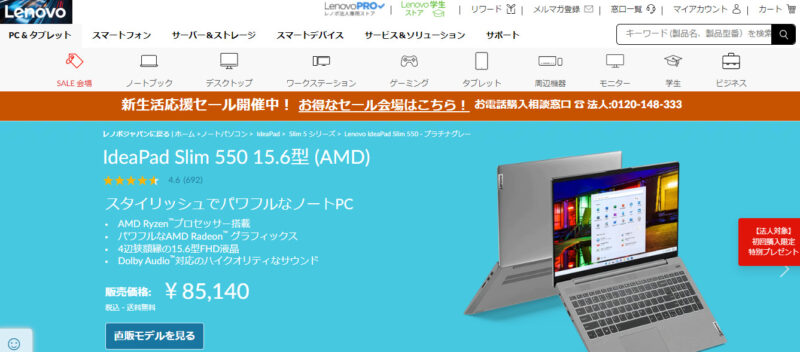
下にスクロールすると「カートに入れる」ボタンがあるのでクリック。
PCなら画面右側、スマホなら下にスクロールすれば現れます。
そこを押すと以下の様な画面に
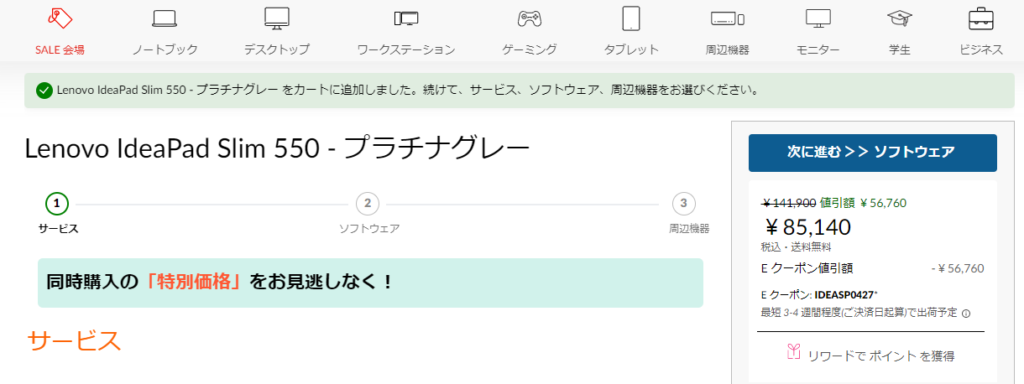
「次に進む>>ソフトウェア」と書かれたボタンを押すか、少し画面を下に動かして表示されている「購入手続きに進む」を押してください。
以下の様な画面が表示されているはず。
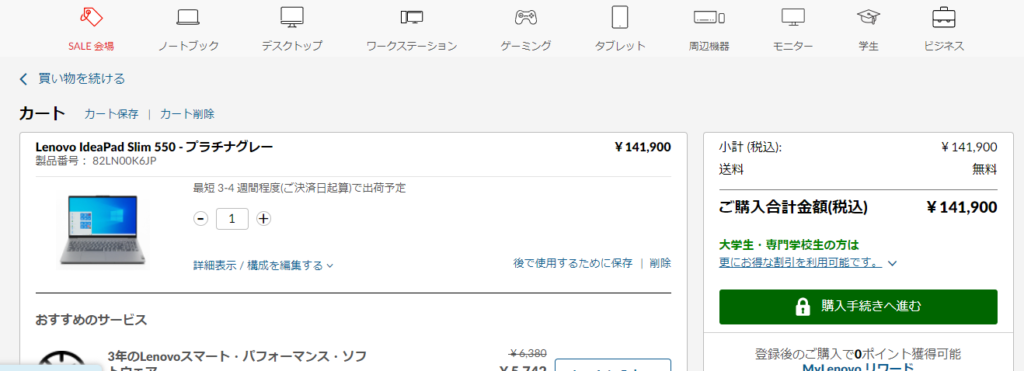
で! ここからが超重要なポイント。
現状だと、価格が「\141,900」と表示されていますね。
これじゃ、お得感がありません。
まぁ、これより高額で低スペックの商品を売っている業者もあるんですけど。
さておき、お得にするには少し画面を下にスクロール。
すると、以下のボタンがあるはずです。
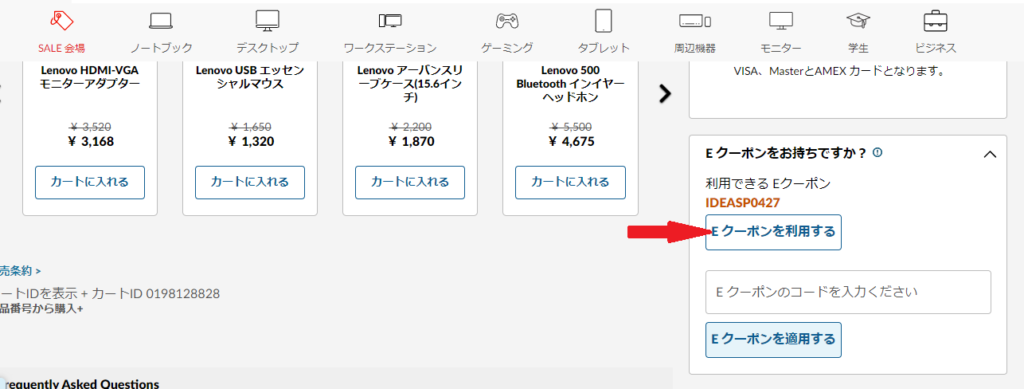
この「Eクーポンを利用する」ボタンを絶対忘れずに押しましょう。
これを押すと、商品合計価格が以下の様に
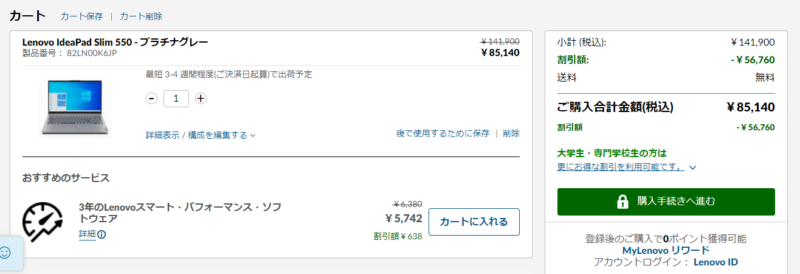
これでグッとお得に本商品を購入することが可能です。
ちなみに、専門学校生・大学生などはもっとお得に購入できます。
が、オジサンは認証ができないので、その辺は若い人で上手くやってください。
後は普通のネットショッピングなんかと一緒。
支払い方法や受け取り方法、住所氏名の情報などを入力すればOKです!
ただ、少しオーバースペックかも知れないので、とにかく安さを重視したいなら次に紹介する『Inspiron 14 AMD プレミアム Ryzen 5 』を選ぶのもアリ。
Inspiron 14 AMD プレミアム Ryzen 5

| CPU | AMD Ryzen™ 5 5625U |
| 初期OS | Windows 11 Home 64bit |
| メモリ | 8 GB DDR4-3200MHz (オンボード) |
| ストレージ | 256GB M.2 PCIe NVMe SSD |
| 価格 | 59,825~63,125円(クーポン利用) |
こちらは有名メーカーの『Dell』の商品。
先に紹介したパソコンは正直看護師や看護学生さんが使うレベルであれば少々オーバースペックである感は否めません。
なので、スペックよりも価格を抑えることに重点を置くなら、この商品で決まり。
いわゆる一般的な使い方(動画編集や3DCGのハイクオリティなゲームをしたり、作ったりしない)の範囲で考えるなら十分快適に使えるスペックになっていますよ。
パソコンを選ぶ際のポイント
パソコンを選ぶ際に重要なのは、「アナタがどんな用途でそのパソコンを使用するのか?」を明確にしておくことです。
パソコンは性能によって値段が大きく変わる商品。
なので、自分に合った性能を選ぶことで適正価格の商品を買うことができます。
看護師や看護学生の人がパソコンを使う用途として考えられるのは
- 資料作成(書類作成)
- 動画視聴
- ビデオ通話(会議や授業)
大きく分けるとこんな感じでしょうかね。
この程度であれば、以下のスペックを持っていれば大丈夫。
- メモリは『8GB』以上
- ストレージはSSD『128GB』以上
- CPUは『intel Core i5』or『Ryzen 3』以上
- CPUの世代は最新化一世代前まで
このぐらいで十分なんですが、あくまでも最低ライン。
とにかく安く抑えたい人はこのぐらいのスペックでも良いですよって話。
なので、個人的には以下のスペックぐらいは欲しいところです。
- メモリは『16GB』以上
- ストレージは『512GB』以上
- CPUは『intel Core i7』or『Ryzen 5』以上
- CPUの世代は最新が理想
って感じ。
正直、これだけの性能は必要ないでしょう。
ですが、このぐらいのスペックを買っておけば、少なくとも5年はスペックが足りないことを理由にパソコンを買い替える必要がありません。
パソコンのデータ移行は最近はかなり簡単になりましたが、それでも新しいのに買い替えるとメンドクサイ部分があるのも事実。
なので、そうした手間を少なくする意味でも、ちょっと良いパソコンを買って損はないですよ。
まして、特にCPUとメモリに関しては作業効率に直結する部分。
あまりに高性能で高額な物は必要ありませんが、余裕はある方が断然良い。
メモリやCPUの性能が低いと、ワードやエクセルなどを立ち上げるのにも時間が掛かります。
1回1回は数十秒~1分前後の違いですが、それがチリツモでストレスになるんですよね。
なんにせよ、ここに書いてあるスペックを持ったパソコンであれば、これから5年は物理的に壊さない限りはストレスなく使えると思ってください。
メモリ4GBだと正直シンドイので、5年以上快適に使いたいなら8GBは欲しいです。
冒頭で紹介したおすすめのパソコンは、全てこれらの基準を満たしています。
アナタ自身でパソコンを選ぶ際にも、ここに書いたスペックを基準に選べば失敗する可能性はグッと低くなるはず!
あ! 後もう1つ大事な要素。
『バッテリーの駆動時間』がありますね。
ですが、これは使う人の状況によってまちまちなのので、一概に言えません。
普通に使用して10時間も持てば十分でしょう。
後は気にするなら『Wi-Fi』と『液晶画面の種類』ぐらいかな。
ですが、どちらもそこまで気にする必要はありません。
もっと詳しく解説していきます
ここからは、もっと踏み込んで解説。
先に書いた
- CPU
- メモリ
- ストレージ
これらが一体どんなものなのか。
できるだけ噛み砕いて解説していければと思いますよ。
厳密に言うと違う部分もありますが、便宜上の分かりやすさを優先していますので揚げ足取りは勘弁。
CPUとは?
CPUはパソコンにおける脳みそ。
司令塔ですね。
『intel』と『AMD』ってのは、単純にこの司令塔の名字と思ってください。
で、このCPUの名前は基本的に『Core i5』や『Ryzen 3』のような感じ。
ケツの部分の数字は、そのCPUの性能を表しています。
基本的には、この数字の部分が大きいほど優秀です。
『intel Core i5』よりも『intel Core i7』
『Ryzen 3』よりも『Ryzen 5』
の方が性能が高いって話。
ただし、これはあくまでも基本であって、CPUの性能はこれに世代が絡んできます。
CPUの世代
例えば『intel Core i7』。
これも正確な表記じゃないんですよね。
正確には『intel® Core™ i7-10750H プロセッサー』という感じ。
ほんで、同じ『intel Core i7』であっても
『intel Core i7-10750H』と『intel Core i7-11750H』では『intel Core i7-11750H』の方が新しく、基本的には高性能になります。
注目すべきは赤色の部分。
数字が10と11で違いますよね。
この部分がCPUの世代を表している部分です。
なので、例えば
『intel Core i9-10900F』より『intel Core i7-11700F』の方が性能が良かったりします。
i9の方が良い性能かと思いきや、世代が1つ新しくなったi7の方が優秀。
ちゃんとCPUの性能を確認したいなら、世代まで注目する必要があるってことですね。
『Ryzen』の場合も見るべきポイントは一緒。
『AMD Ryzen™ 7 3800H プロセッサー』
こんな感じで、この場合だとRyzen7の第3世代ってことになります。
で、ちょっと注意すべき点として、Ryzenは第4世代の下線部が『5』から始まります。
これは第3世代の中の一部、性能の高いもの(APU)に『4』番台を付けたためにズレた結果です。
あ、一応2021年現在。
『intel Core』は第11世代
『Ryzen』は第4世代が最新世代
なので、良い性能を求めるならこの部分にも注目しましょう。
とは言え、これは正直そこまで気にする必要のない話。
特に看護師や看護学生の人なんかにはど~でも良いこと。
ですが、わざわざ事細かに説明している理由は詐欺に遭う可能性があるからです。
後述しますが、フリマアプリなどでパソコンを購入する場合は、こうした部分の知識がない人をカモにしている輩が少なからずいるのが現実。
そうした被害に遭わないために、ちょっと詳しく解説したわけですね。
まとめると
『intel Core i7-11750H』
CPUの表記が上記の場合は、『intel』さん家の『Core i7』君は『第11世代』ってことです。
更に言うとCPUにはシリーズもある
基本的にはCPUの世代が新しい方が高性能であることは間違いありません。
が、CPUにはシリーズがあり、これによっては同じ世代の同じCore i7などでも性能に違いがあったり。
例えば
『Core i7 11370H』と『Core i7 1165G7』なんかだと、同じ世代と型にも関わらず前者の方が性能が高くなります。
しかも、前者を積んだパソコンの方が安かったりもするんですよね。
ただ、劇的な差があるかと言われるとそこまでじゃないので、メンドクサイ人は基本的に気にしなくても良いかなと個人的には思っています。
このケツに付いているアルファベットが何を示しているか。
これをこの記事で説明すると量が3倍ぐらいになるので、詳しく知りたい方は以下のサイトを見てください。
ちなみにIntelだけじゃなくてRyzenにもシリーズがあります。
メモリ
メモリは作業台だと思ってください。
作業台が広い程、効率的に余裕を持って作業できますよね。
なので、メモリのサイズは大きい方がストレス少なく作業できるわけです。
メモリの大きさは『〇〇GB(ギガバイト)』で表されます。
4より8、8より16という具合。
映像編集や3Dをゴリゴリ使ってゲーム作ったりしない限りは、16GBあれば十分。
8GBでも、看護師や看護学生さんが使う用途なら全く問題ないですね。
ただ先にも書いた通り、メモリが大きくて困ることはありませんので、予算があるなら可能な限り大きいメモリのパソコンを購入した方が良いと思います。
ストレージ
ストレージは『倉庫』だと思ってください。
倉庫の大きさは、どれだけデータを保存できるかに直結します。
大きさの表記はメモリと同じく『GB』もしくは『TB(テラバイト)』です。
こちらもデカいほど高性能(たくさん保存できる)になります。
で、ストレージには『HDD(ハードディスクドライブ)』と『SSD(ソリッドステートドライブ)』の2種類があります。
情報を読み書きする時の方法や速度の違い。
さらに言うと構造自体も違いますが、その辺はさすがに割愛。
ほんで、昔はHDDにも理があったんですが、現在ではSSD一択でOKです。
SSDの方がデータのやり取りが高速なので、作業効率が上がりストレスが少なくなりますからね。
そしてSSDにも『SATA規格』と『M.2』ってのが存在。
『M.2』の方が速いので、ストレージは『SSDのM.2』を選ぶのがベストです。
看護師や看護学生の人が仕事やプライベートで使うなら『128GB』でも足りると思います。
が、『256GB』もしくは『512GB』を買っても損はないです。
正直、仕事で使う容量は知れているでしょうから、プライベートで動画や写真をどれだけ保存するか。
ゲームをするかどうかなどで変わってくるので、アナタの使い方に合わせて選びましょう。
また、SSDなどは後から外付けで増やすことも簡単なので、最初は128GBか256GBにしておくのもアリです。
液晶画面の種類
基本的に私はノートパソコンかサーフェスをおすすめしています。
看護師や看護学生の使用用途を考えると、特にデスクトップにこだわる必要はないですから。
そうなると、画面のサイズは自ずと限られます。
なので、サイズは基本的に気にする必要はないでしょう。
家での作業はデカい画面でしたい。
そんな場合は外付けでモニターを買って接続すればOKです。
さて、見落としがちなのが液晶の種類。
これによって目の疲れが結構変わってくるんですよね。
『IPS』と『TN』の2種類があるんですが、個人的には『IPS』をおすすめ。
『TN』に比べると少し値段が上がるんですが、目に優しいのはこっち。
見やすいのでね。
眼精疲労は自律神経に悪影響を及ぼしたり、色々な部分にダメージが波及するので注意した方が良いポイントです。
Wi-Fiの性能
基本的には気にする必要がない項目ですが、安くパソコンを買いたいと思って値段ばかりを気にしていると見落とす可能性があるポイント。
最近のノートパソコンやサーフェスには標準で搭載されていますが、Wi-Fi(無線LAN通信)を行うにはそのための設備がパソコンに搭載されている必要があります。
で、古いパソコンを安いからと中古で買ったりすると、この設備が搭載されていない。
もしくは古い規格で速度が非常に遅い。
なんてことになる場合もあります。
なので、パソコンを購入する際には
『インテル® Wi-Fi 6 AX200 (最大2.4Gbps/ IEEE802.11ax/ac/a/b/g/n) 内蔵』
こんな感じのことが書かれているかをチェックしてください。
これが2021年現在では、一番新しく速度の出るWi-Fi設備です(多分)。
とにかく安くパソコンを買いたい
基本的に、パソコンのことに詳しくない人や大して興味のない人は既製品を買った方が良いです。
ですが、とにかく安く性能の良いパソコンを手に入れたい。
そう思う人ならば『自作パソコン』ってのも1つの手段ではあります。
ここで詳しくその話を始めるとアホほど記事が長くなるので、興味がある人は自分で調べてください。
ただ、安くは上がりますが手間や失敗のリスクを考えると大きなメリットは感じません。
だからこそ、パソコンに興味のある人が勉強も兼ねて。
もしくは趣味の一環として自作パソコンを組み立てるぐらいが丁度良いでしょう。
フリマアプリなどを利用する
こちらも確かに安く買うことは可能。
ですが、個人的にはおすすめしません。
理由としては「ジャンク品(ゴミ)」を高値で掴まされる可能性があるからです。
先に少し書きましたが、例えばCPUの世代。
この部分を隠して出品している人も少なからず見かけます。
『intel Core i9』とだけ記載し、あたかも上位のCPUのように見せかけ、その実は世代が古いジャンク品だった。
そんなやり口は実店舗を持つ小売店なんかでも行われる手法。
フリマアプリなどでは言うに及ばずです。
あぁ、だから実店舗で買う場合もCPUの世代など、この記事内で書いていることぐらいは最低限ちゃんと確認するようにしてくださいね。
で、ここに書かれていることを理解した上で、それでもゴミを掴まされる可能性を0にはできないのがフリマアプリ。
精密機器ですし、実際に品物を見たり動かしたりできないから仕方のない話です。
当然、良い出品者もいますが、それでもおすすめしません。
やはり不慣れな人は少し高いお金を払ってでもメーカーから直接購入するべきです。
安物買いの銭失いになるのはバカらしいと思いませんか?
まとめ
他にも細かいことを書くとまだまだありますが、正直お腹いっぱいでしょう。
そういう人向けのブログでもありませんしね。
さて、看護師・看護学生どちらであっても。
というか、現代人として仕事や遊びをする際にパソコンなしってのは考えられません。
最近はスマホの性能が高いので、それで十分と思う人もいるでしょう。
しかし、スマホではやはり作業効率が下がりますし、画面サイズが小さいことで情報量が少なくなる欠点もあります。
早い話、個人的にはパソコンもスマホも持っていて当然。
あくまでも現状であって、スマホに変わるデバイスが出てくれば話は変わるでしょうけど。
で、どんなパソコンを買えば良いのか?
とにかく失敗したくないなら冒頭で紹介している機種がおすすめです。
「どこの誰かも分からん奴のおすすめでパソコンなんて高い買い物できるかい!」
という人は、自分でネットなり量販店なりで購入してください。
繰り返しですが、その際の気に掛けるべき最低限のスペックは以下。
- メモリは『8GB』以上
- ストレージはSSD『128GB』以上
- CPUは『intel Core i5』or『Ryzen 3』以上
- 世代は最新か一世代前まで
この辺だけでも押さえておけば失敗する可能性はほぼないでしょう。
原始人じゃないんですから、パソコンの1台ぐらいは持っておいた方が良いと思いますよ。



